PPT如何制作立体条形图案
1、点击插入,形状,插入一个圆角矩形。
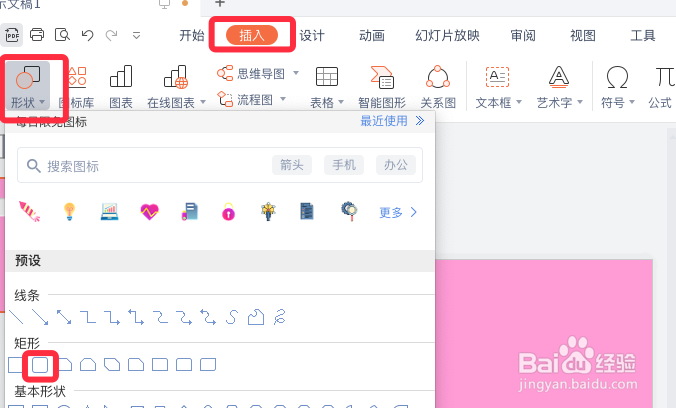
2、选中矩形,展开形状选项,选择纯色填充。

3、展开颜色,点击选择更多颜色。

4、选择RGB颜色模式,更改颜色值,如下图。

5、再展开线条选择渐变线,径向渐变。
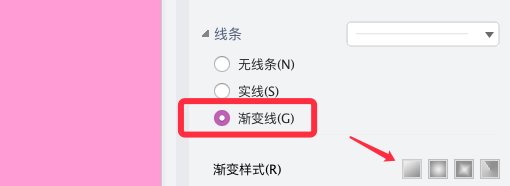
6、自上而下为灰色到白色,90度,宽度6磅。

7、立体条形图案制作完成,效果如下图所示。

声明:本网站引用、摘录或转载内容仅供网站访问者交流或参考,不代表本站立场,如存在版权或非法内容,请联系站长删除,联系邮箱:site.kefu@qq.com。
阅读量:98
阅读量:138
阅读量:108
阅读量:127
阅读量:66